Контроль автозагрузки программой 2IP Startguard
Контроль автозагрузки программой 2IP Startguard
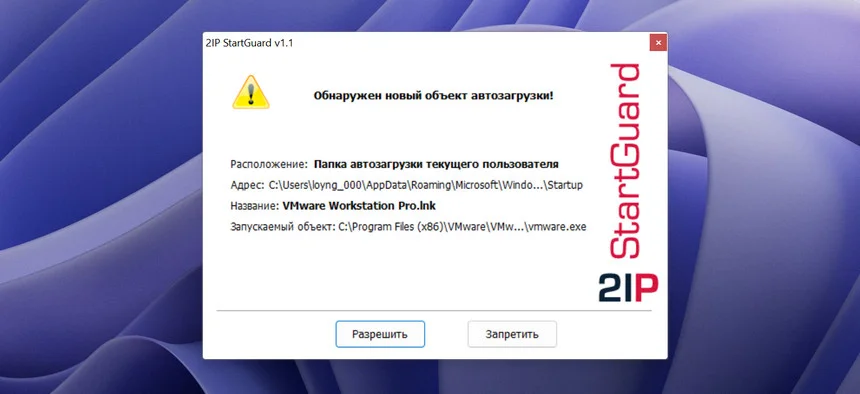
Одним из улучшений Windows 11 стала функция уведомлений об автозагрузке, реализованная и протестированная ещё в инсайдерских сборках Windows 10. Если её включить, при обнаружении в автозагрузке той или иной программы операционная система станет оповещать об этом пользователя. Но так как рассчитана функция на рядовых пользователей, она не может служить заменой утилитам, специально созданным для отслеживания автозагрузки.
Контроль автозагрузки программой 2IP Startguard
{banner_google1}
Сегодня мы предлагаем вам познакомиться с утилитой 2IP Startguard — небольшой бесплатный инструмент, будучи установленной и запущенной, утилита работает в фоновом режиме, отслеживая автозагрузку и давая о себе знать только при обнаружении в ней ярлыков или записей автозагружаемых приложений.

В частности, 2IP Startguard ведёт наблюдение за папкой автозагрузки %userprofile%AppDataRoamingMicrosoftWindowsStart MenuProgramsStartup и отвечающими за автозапуск ключами реестра. На создание в указанных расположениях ярлыков и записей утилита реагирует открытием окна с предупреждением «Обнаружен новый объект автозагрузки» и указанием имени этого объекта, полного к нему пути, аргументов командной строки (если используются) и адреса автозапуска. Адрес и путь не всегда помещаются в окне утилиты, чтобы просмотреть их полностью, нужно навести на них курсор мыши.

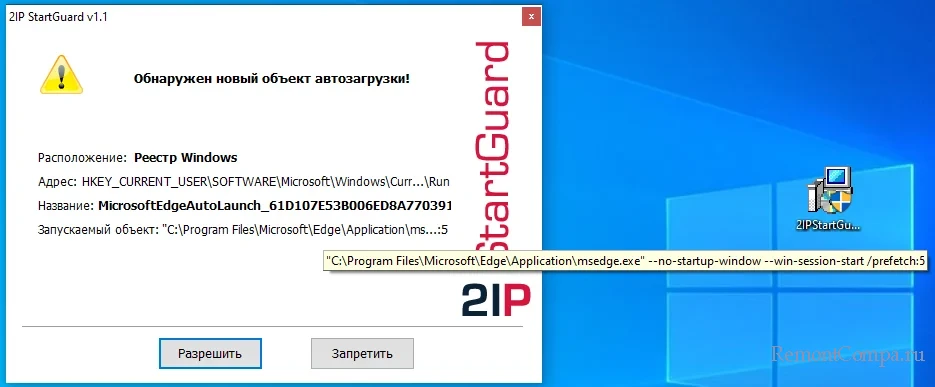
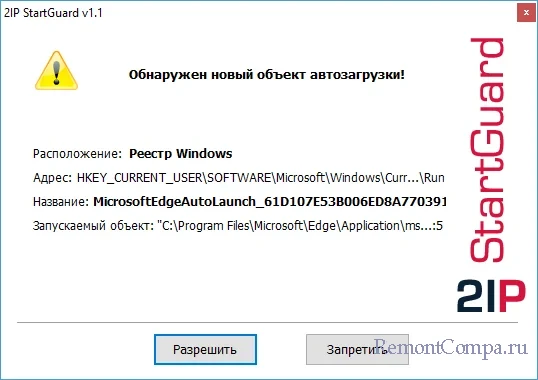
Впрочем, одними лишь уведомлениями 2IP Startguard не ограничивается. Утилитой также поддерживается управление обнаруженными объектами автозапуска: нажатие кнопки «Разрешить» в её окне игнорирует добавление нового объекта, кнопка «Запретить» удаляет его физически. Что касается настроек, таковых в 2IP Startguard пока что не предусмотрено. В процессе установки утилита сама прописывается в автозагрузку, не создавая при этом ярлыков ни на рабочем столе, ни в системном трее, так что завершить её работу на данный момент можно только в принудительном режиме через Диспетчер задач.
Утилита прекрасно справляется со своей задачей, но до идеала она не дотягивает. Список поддерживаемых 2IP Startguard всё же неполон, например, инструмент никак не реагирует на добавление программ в автозагрузку через Планировщик заданий.
Выделите и нажмите Ctrl+Enter
Windows, Windows 11
Контроль автозагрузки программой 2IP Startguard